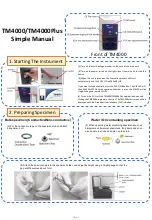6
Per impostare le modalità Snapshot (Istantanea) o Video (filmato), si preme il tasto Esc finché non appare l’icona corretta nella parte
superiore destra dello schermo LCD.
Impostazione per la modalità Snapshot (Istantanea)
Per poter iniziare, l’icona di una fotocamera digitale dovrebbe trovarsi nella parte superiore destra dello schermo LCD. Premere quindi il
tasto Menu.
1.
La funzione EV in alto a sinistra sullo schermo LCD (valore di esposizione) mostra il livello di luminosità. Il valore normale è 0,0
e può essere aumentato fino a +2,0 o diminuito fino a –2,0 premendo i tasti freccia Sinistra/Destra. Se viene scelta la posizione
predefinita, la funzione EV non viene mostrata sullo schermo.
2.
Nella parte inferiore destra dello schermo viene indicato il numero di istantanee ancora disponibili in base alla memoria interna.
3.
In alto a destra sullo schermo è presente un’icona a forma di fotocamera per indicare che il dispositivo è pronto per la modalità
Snapshot (istantanea). La risoluzione impiegata è mostrata nella parte inferiore sinistra dello schermo.
4.
Premere i tasti freccia (Su/Giù) per cambiare lo zoom digitale mostrato da un’icona quando si premono i tasti.
5.
Premere il tasto Menu per effettuare le scelte seguenti nella sezione evidenziata “Capture” (Acquisizione). Premere i tasti a
freccia Su/Giù per passare da una scelta all’altra e OK per selezionare e impostare la voce.
A.
Size (Dimensioni) – serve a impostare la risoluzione che si desidera usare per l’immagine. La fotocamera utilizza un
sensore da 1600 x 1200 pixel (2 MP), ma è possibile effettuare l’interpolazione digitale per aumentare la risoluzione,
oppure si possono usare risoluzioni inferiori per aumentare il numero di immagini che si possono salvare nella memoria
interna del dispositivo. Usare le frecce direzionali per apportare cambiamenti e poi fare clic su “OK” per salvare le
impostazioni.
B.
EV – si può cambiare l’impostazione predefinita per il valore di esposizione.
C.
Color (Colore) – si può passare da Standard (normale) a Monochrome (bianco e nero), Vivid (brillante) o Sepia
(seppia).
D.
Stamp Mode (Modalità ora) – serve ad indicare sulle immagini l’ora soltanto, la data soltanto oppure l’ora e la data
insieme, o nessuna indicazione. Premere OK per impostare la propria scelta.
E.
Premere due volte il tasto freccia Sinistra per uscire dal Menu.
Impostazione per la modalità Video (filmato)
Per poter iniziare, l’icona di una telecamera dovrebbe trovarsi nella parte superiore destra dello schermo LCD.
1.
Nella parte inferiore sinistra dello schermo viene indicata la risoluzione usata per il filmato.
2.
In basso a destra viene indicato il tempo restante nella memoria per acquisire filmati.
3.
Premere i tasti freccia (Su/Giù) per cambiare lo zoom digitale, come mostrato da un’icona quando si premono i tasti.
4.
Premere il tasto Menu per effettuare le scelte seguenti nella sezione evidenziata “Video Output” (Produzione di filmato). Premere
i tasti a freccia Su/Giù per passare da una scelta all’altra, e OK per selezionare e impostare la voce.
A.
Size (Dimensioni) – serve a impostare la risoluzione che si desidera per l’immagine. Bisognerebbe scegliere 800 x 600
pixel. Una risoluzione più bassa (640 x 480 pixel) permette di acquisire filmati più lunghi usando la memoria interna,
ma questa scelta potrebbe non essere compatibile con vari computer. Usare i tasti freccia Su/Giù per fare la propria
scelta, e poi premere OK per impostare.
B.
EV – si può cambiare l’impostazione predefinita per il valore di esposizione che si desidera usare.
C.
Premere due volte il tasto freccia Sinistra per uscire dal Menu.
Acquisizione di immagini
1.
Snapshot (Istantanee) – per scattare foto, assicurarsi di essere nella modalità “snapshot” della fotocamera (icona a forma di
fotocamera in alto a destra sullo schermo) e usare il tasto Snap per acquisire un’immagine. Regolare sulla messa a fuoco più
nitida usando l’apposita manopola di regolazione: è essenziale per ottenere le migliori immagini. Premere il tasto per salvare
l’immagine nella memoria interna. Si possono provare diversi livelli di luminosità e focalizzazione, e presto si sarà in grado di
acquisire buone immagini.
2.
Video (filmato) – per acquisire un filmato, assicurarsi di trovarsi nella modalità “video” (l’icona di una telecamera appare nella
parte superiore destra dello schermo). Usare il tasto Snap per avviare il video e per terminarlo. Il tempo trascorso del filmato
viene indicato nella parte inferiore destra dello schermo.
3.
Si possono anche acquisire immagini (istantanee o filmati) usando una scheda SD (Secure Digital) (fino a 1 GB). La scheda SD
viene inserita nel monitor LCD (Figura 1). Se la scheda SD è inserita correttamente, nella parte inferiore destra dello schermo
LCD viene visualizzata l’icona relativa. In basso a destra sullo schermo è indicata anche la memoria disponibile nella scheda SD.
In questa modalità di acquisizione delle immagini, le immagini vengono salvate sulla scheda SD e non nella memoria interna.
Nota:
se si inserisce o si rimuove la scheda SD mentre lo schermo LCD è acceso si può provocare lo spegnimento dello
schermo e/o danni alla scheda SD. Spegnere sempre lo schermo LCD per inserire o rimuovere una scheda SD.